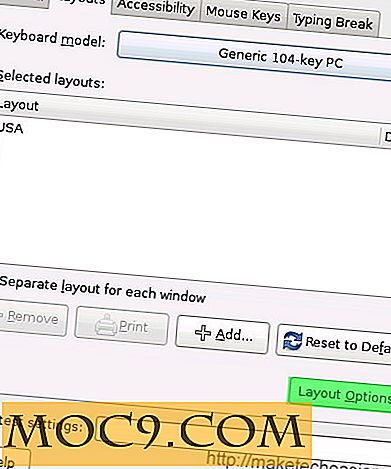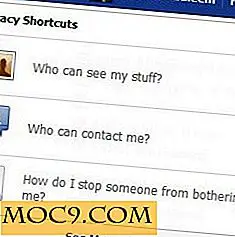Beskadiget bærbar skærm? Her er dine muligheder
Skader skærmen på din bærbare computer kan sætte dig i en vanskelig situation. Teknisk set, hvis dette er den eneste skade, er din bærbare stadig brugbar. Det bliver bare en stor smerte og meget ubelejligt. Pludselig er der linjer og eller områder, hvor der ikke kan ses noget. Du skal rulle rundt i dit dokument, e-mail, webside osv. For at se alt, hvad du vil. Forudsat at du ikke længere er under garanti, skaber det en vanskelig beslutning om, hvorvidt du skal udskifte den bærbare computer eller rette den.
Jeg havde en fjernbetjening på min MacBook og var forfærdet, da jeg så de flydende krystaller langsomt spredt gennem LED-skærmen. Jeg vidste, at jeg var ude af garantien. Jeg holder mig regelmæssigt på at udskifte mine bærbare computere og var stadig seks måneder væk fra at erstatte den. Skal jeg bide kuglen og erstatte den? Skal jeg betale for at ordne det? Jeg tog det i Genius Bar på Apple Store bare for at finde ud af mine muligheder.
Mulighed 1: Køb en ny bærbar computer

Den første mulighed er den mest oplagte, men det er også det sværeste at retfærdiggøre. At lægge et sted fra et par hundrede dollars til et par tusinde dollars afhængigt af mærke og muligheder for en ny bærbar computer er ikke et nemt valg, især når det er i fuld fungerende rækkefølge bortset fra den beskadigede del af skærmen. Og i denne økonomi er de penge, der erstatter det, sandsynligvis allerede øremærket til andre ting.
Mulighed 2: Fix det

Arbejdsgiveren på Genius Bar kunne ikke citere mig en præcis pris, men han kunne pege mig i en generel retning. Det ville være mindst $ 300 at få det erstattet i huset. Eller jeg kunne gå til en Apple-reparation for $ 150 til $ 200. Dette skyldes, at Apple ikke bare reparerer skærmen, men erstatter hele den øverste halvdel af computeren, der indeholder skærmen. Den værste del var tiden. Apple ville holde det i et par dage, og en ekstern kilde kunne ende med at være flere dage. Jeg havde brug for min bærbare computer.
Mulighed 3: Brug som skrivebord

Den endelige mulighed var en, jeg ikke selv havde af. Genius Bar-arbejderen foreslog, at jeg bare lukker den bærbare computer og bruger det som skrivebord. Det fungerer bare det samme. Ved at lukke det taber du naturligvis skærmen, tastaturet og musen / trackpad-indstillingerne. Men ved at tilføje på en skærm, kabel, tastatur og mus / trackpad gør det det som en stationær computer. Den største negativ med denne løsning er, at du mister mobiliteten af en bærbar computer, hvilket sandsynligvis var hvorfor du købte en bærbar computer til at begynde med. Den vigtigste positive er det sætter dig tilbage i business med ingen dage tabt efter en hurtig tur til Best Buy.
Alle tre løsninger har fordele og ulemper, og forskellige situationer vil gøre den ene eller den anden mere gennemførlig. Da jeg ledte efter en løsning i bare et par måneder valgte jeg at lukke det op og bruge det som et skrivebord. Næsten tre år senere arbejder det stadig lige det samme. Det trådløse tastatur og musen blev kørt ud for længe siden, og skærmen på skærmen er nu begyndt at gå, men den lukkede MacBook fungerer stadig godt, mens den er for gammel / lille til Apple-softwareopgraderinger. Det er blevet videregivet til min datter, der ikke behøver mobiliteten.